Legg til ledetekst som administratorkontekstmeny i Windows 10
Kommandoprompten i Windows 10 er skallmiljøet der du kan kjøre tekstbaserte konsollverktøy og verktøy ved å skrive kommandoer. Brukergrensesnittet er veldig enkelt og har ingen knapper eller grafiske kommandoer. I denne artikkelen vil vi se hvordan du legger til "Åpne ledetekst her som administrator" til hurtigmenyen i Windows 10.

Merk: Microsoft har fjernet ledetekstoppføringene fra både Win + X-menyen og kontekstmenyen i Windows 10 Creators Update. Se Legg til ledetekst tilbake til Win+X Menu i Windows 10 Creators Update og Legg til ledetekst i kontekstmenyen i Windows 10 Creators Update for å gjenopprette denne funksjonaliteten.
Annonse
Du kan legge til kommandoen "Åpne ledetekst her som administrator" til kontekstmenyen til Filutforsker i Windows 10. Dette vil åpne en ny forhøyet ledetekstforekomst i gjeldende katalog som du høyreklikket på eller surfer på med Filutforsker.
For å legge til "Åpne ledetekst her som administrator" til hurtigmenyen i Windows 10, gjør følgende.
Bruk registerjusteringen som er oppført nedenfor. Lim inn innholdet i Notisblokk og lagre som en *.reg-fil.
Windows Registerredigering versjon 5.00 [HKEY_CLASSES_ROOT\Directory\shell\OpenElevatedCmd] @="Åpne ledeteksten her som administrator" "Icon"="cmd.exe" [HKEY_CLASSES_ROOT\Directory\shell\OpenElevatedCmd\command] @="PowerShell -windowstyle skjult -Kommando \"Start-Process cmd.exe -ArgumentList '/s,/k, pushd,%V' -Verb RunAs\"" [HKEY_CLASSES_ROOT\Directory\Background\shell\OpenElevatedCmd] @="Åpne ledeteksten her som administrator" "Icon"="cmd.exe" [HKEY_CLASSES_ROOT\Directory\Background\shell\OpenElevatedCmd\command] @="PowerShell -windowstyle skjult -Kommando \"Start-Process cmd.exe -ArgumentList '/s,/k, pushd,%V' -Verb RunAs\"" [HKEY_CLASSES_ROOT\Drive\shell\OpenElevatedCmd] @="Åpne ledeteksten her som administrator" "Icon"="cmd.exe" [HKEY_CLASSES_ROOT\Drive\shell\OpenElevatedCmd\command] @="PowerShell -windowstyle skjult -Kommando \"Start-Process cmd.exe -ArgumentList '/s,/k, pushd,%V' -Verb RunAs\"" [HKEY_CLASSES_ROOT\LibraryFolder\background\shell\OpenElevatedCmd] @="Åpne ledeteksten her som administrator" "Icon"="cmd.exe" [HKEY_CLASSES_ROOT\LibraryFolder\background\shell\OpenElevatedCmd\command] @=

I Notisblokk, trykk Ctrl + S eller kjør Fil - Lagre-elementet fra Fil-menyen. Dette åpner dialogboksen Lagre. Der skriver du eller kopierer og limer inn navnet "cmd.reg" inkludert anførselstegn.

Doble anførselstegn er viktig for å sikre at filen får filtypen "*.reg" og ikke *.reg.txt. Du kan lagre filen på et hvilket som helst sted, for eksempel kan du legge den i skrivebordsmappen.
Dobbeltklikk på filen du opprettet, bekreft importoperasjonen og du er ferdig.
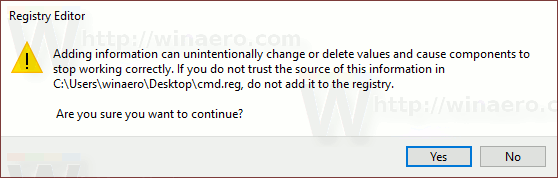
Høyreklikk nå en hvilken som helst mappe.
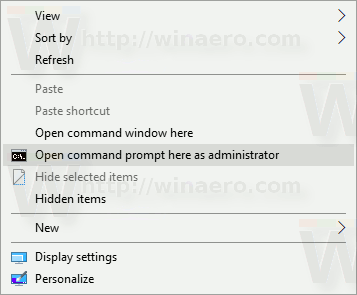

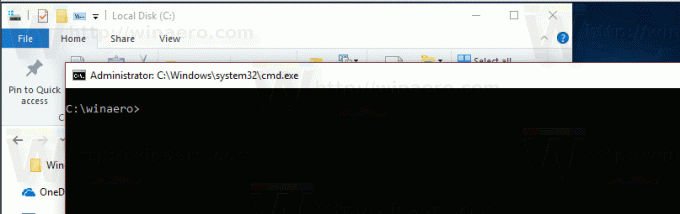
For å spare tid laget jeg registerfiler som er klare til bruk. Du kan laste dem ned her:
Last ned registerfiler
Angrejusteringen er inkludert.
Alternativt kan du bruke Winaero Tweaker.

Du kan laste ned Winaero Tweaker her:
Last ned Winaero Tweaker

